Електронний документообіг вступив в конфлікт з принципом, за яким контракт або інший важливий фрагмент тексту повинен бути верифікований розбірливим і однозначно ідентифікованим автографом. Довгий час вирішення цієї проблеми не було. Поступово технологія ЕЦП, електронного цифрового підпису, стала затребуваною і навіть необхідної в деяких областях. І хоча не всі рядові користувачі знають і користуються їй, компанія Microsoft вбудувала в свої додатки для роботи з документами підтримку цієї технології.

Офіційні документи повинні бути завірені автографом
Крім ратифікації контрактів, ЕЦП використовується і як інструмент перевірки автентичності листів в електронній пошті, макросів і т. П. Механізм перевірки реалізований через технології шифрування закритим ключем, що додає очок безпеки і кріптоустойчивость. Її використання гарантує однозначну ідентифікацію використав її людини. Також «опечатування» отриманого файлу, тому що не можна внести правки в текст без повторного підписання. І «неотрекаемость». Сенс останньої в тому, щоб автор документа не міг відхреститися від причетності до нього. Це важливо в корпоративної (і не тільки) середовищі.
Вставка в документ
Запевнити вміст документа своїм ЕЦП можна, якщо вона не прострочена, і її сертифікат або володілець не скомпрометовані. Тоді немає ніяких перешкод для використання цього інструменту. За допомогою програми пакета Office, які підтримують цю технологію, а це Word і Excel, перевіряють вставляється підпис на всі ці ознаки. Тільки при позитивному результаті дозволяють верифікувати текстовий файл з її допомогою. Така перевірка є доказом дійсності автографа не тільки для автора документа, а й для того, кому він призначений. Принцип взаємного забезпечення безпеки і зробив цю технологію затребуваною.
Перед тим, як вставити ЕЦП в Word, переконайтеся, що вона відповідає всім заявленим вимогам. Щоб здійснити вставку спеціальної області, призначеної для вставки ЕЦП, відкрийте документ в Ворді, помістіть курсор в потрібне місце і перейдіть у вкладку «Вставка» в Стрічці параметрів. Там вам потрібна група «Текст», в ній якраз буде кнопка «Рядок підпису». Натиснувши на неї, ви відкриєте меню, що випадає, в якому слід вибрати «Рядок підпису Microsoft Office». В те місце, куди був встановлений курсор, буде здійснена вставка області. Одночасно на екрані з’явиться діалог настройки, в якому можна буде при необхідності вказати ім’я людини. Ця людина повинна верифікувати текстовий файл, посаду та адресу електронної пошти. Також якщо у вас для підписує людини є будь-які коментарі або вказівки, то їх слід внести в поле «Інструкції» в тому ж діалозі. У той момент, коли він натисне на рядок підпису, у спливаючому вікні будуть відображені внесені вами коментарі. Це дуже зручно, коли ви не хочете збивати форматування в документі, впечативая в нього додатковий текст, або робити ще один файл або записку з поясненнями. Якщо вам потрібно, щоб підписувача залишило вам відповідь на них, в тому ж діалоговому вікні відзначте пункт з відповідним дозволом. В той момент, як він буде вставляти автограф в документ, Ворд дасть йому можливість вписати поруч з вашим коментарем свій. Таким чином Microsoft розширює можливості свого текстового процесора для групової обробки файлів.
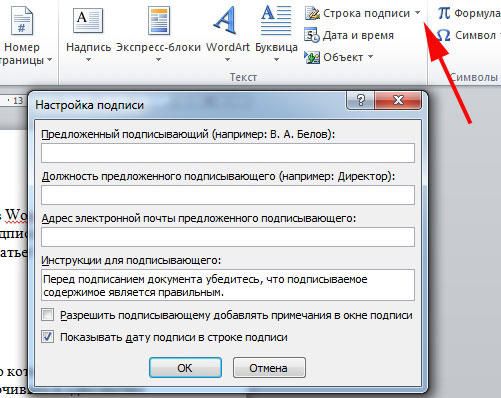
Все в тому ж вікні можна додати дату, вона буде відображатися в рядку підпису. Якщо таких областей повинно бути кілька, то потрібно буде повторити цю процедуру потрібну кількість разів, кожен раз при необхідності заповнюючи потрібні поля.
Тепер підійдемо до цього питання з боку підписує. Щоб вставити в область підписи свою ЕЦП, відкривши документ, натисніть на неї лівою кнопкою миші. Цей клік виділить рядок і дасть вам поле введення автографа. Тепер ви можете або надрукувати своє ім’я, щоб вставити друковану версію ЕЦП, або вказати в діалозі вибору малюнок з автографом на жорсткому диску. І те, і інше запустить процес перевірки зазначеного підпису, як ми згадували на початку статті, і при позитивному результаті прямо в вікні Ворда з’явиться кнопка підтвердження. Натиснувши на неї, ви підпишете документ. Для власників планшетів є і ще один варіант. Використовуючи переваги сенсорного екрану, поставити електронний підпис, як звикли, розчерком пера, тільки в цьому випадку його замінить стилус. Однак потрібно враховувати, що розпис в цьому випадку не повинна відрізнятися від тієї, яку ви вказали при реєстрації, що буває непросто. Сучасна технологія авторизації за відбитком пальця вже теж поступово починає використовуватися в механізмі ЕЦП, але Word поки ще не отримав відповідне оновлення.
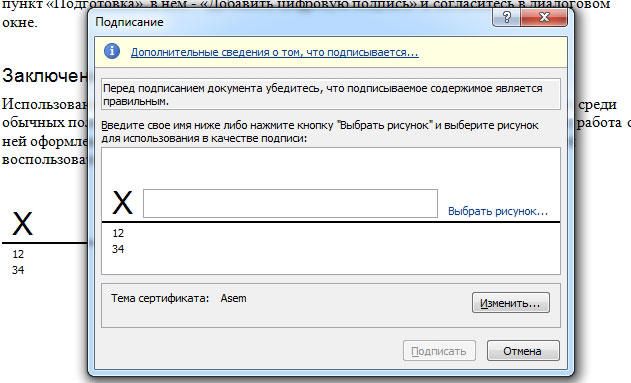
невидима підпис
Якщо завдання поставити явну підпис не варто, але при цьому ви хочете захистити документ від правок сторонніх осіб, то можете знову-таки поставити в нього ЕЦП, але без додавання області. В Ворді є така функція. Підтверджена розпис не буде видно по змісту, але в рядку стану внизу вікна документа буде відповідний значок. Тільки автор документа зможе внести в нього зміни. Для додавання такої ЕЦП натисніть у вікні документа кнопку головного меню (із позначкою Microsoft Office) і виберіть пункт «Підготовка», в ньому — «Додати цифровий підпис» та погодьтеся в діалоговому вікні.
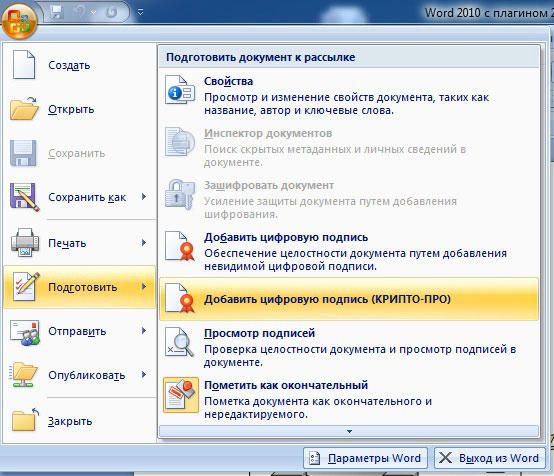
висновок
Використання такого механізму виправдано не тільки в корпоративному середовищі, а й серед звичайних користувачів, які піклуються про свою безпеку. Саме тому робота з нею оформлена в Microsoft Word максимально зручно, щоб кожна людина могла їй скористатися.





